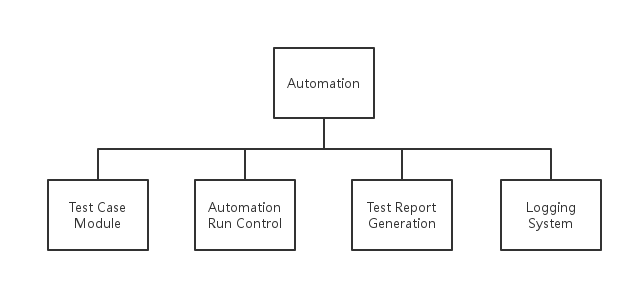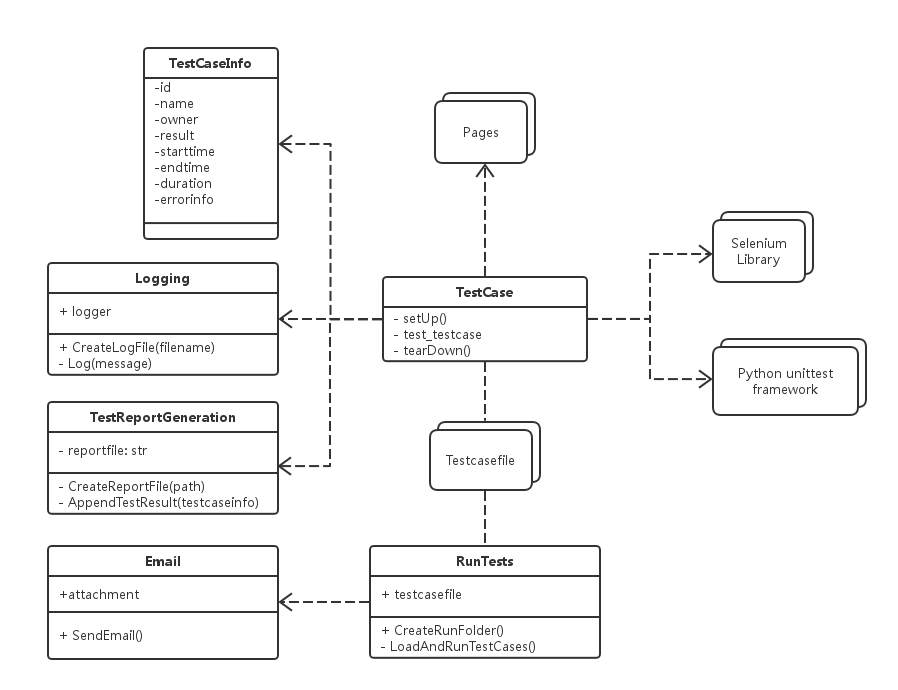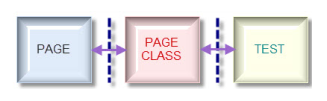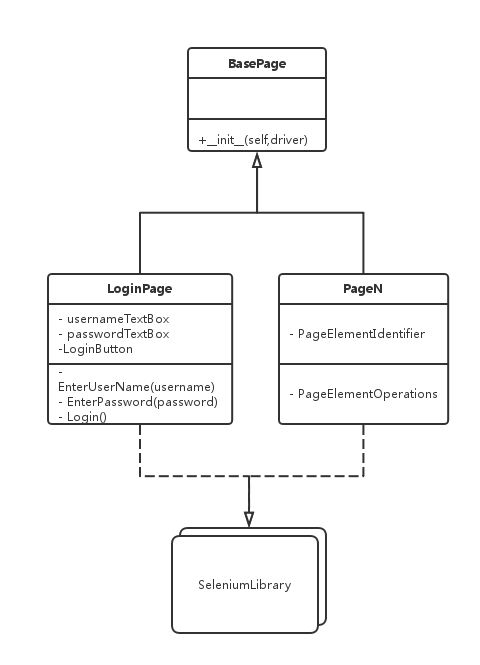Python + Selenium,分分钟搭建 Web 自动化测试框架!
Posted yoyo33
tags:
篇首语:本文由小常识网(cha138.com)小编为大家整理,主要介绍了Python + Selenium,分分钟搭建 Web 自动化测试框架!相关的知识,希望对你有一定的参考价值。
在程序员的世界中,一切重复性的工作,都应该通过程序自动执行。「自动化测试」就是一个最好的例子。
随着互联网应用开发周期越来越短,迭代速度越来越快,只会点点点,不懂开发的手工测试,已经无法满足如今的业务要求,只能被企业逐步裁员淘汰。「自动化测试和持续测试」就成为了业界主流。
如果在招聘网站搜索「测试工程师」的职位,95% 的招聘都会有「掌握自动化测试以及 Python」的相关要求。可以说,Python 自动化已经不是加分项了,而成了面试成功的必备技能。
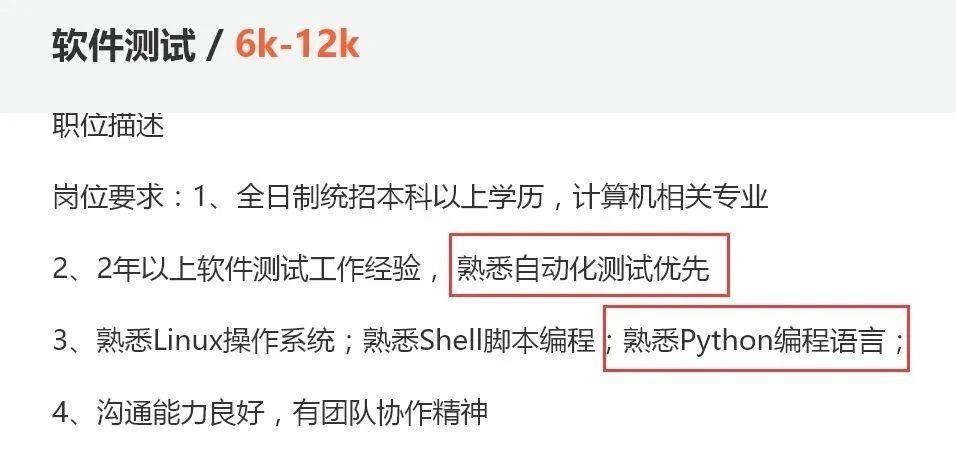
所以,如果你正准备入行或者转岗做测试工程师的工作,Python 自动化测试将是必学技能之一。
Python + Selenium
说到自动化测试,就不得不提大名鼎鼎的Selenium。Selenium 是如今最常用的自动化测试工具之一,支持快速开发自动化测试框架,且支持在多种浏览器上执行测试。
Selenium学习难度小,开发周期短。对测试人员来说,如果你编程经验不足,python + Selenium 是个很好的选择。语法简约,清晰,可以显著减少后期维护难度和工作压力。
今天,我们就介绍一下如何用 Selenium 快速开始 Web 测试工作!
(以下内容出自实验楼课程——「Python 自动化测试实战」,欢迎大家来实验楼边敲代码边练习!)
Selenium 基础知识
本节课程介绍 Selenium 的功能作用及安装、环境配置,并介绍 Selenium 常用的语法。
知识点
Selenium 介绍
安装 Selenium
安装 geckodriver 浏览器驱动
Selenium 的元素定位
点击元素
清空文本输入框、向文本输入框输入文本
获取元素属性
下拉页面
页面弹窗的定位以及弹窗文本的获取
窗口跳转
iframe 定位
安装需要的库:
sudo pip3 install --upgrade pip
sudo pip3 install selenium
实验环境
Firefox 浏览器
python 3.5
geckodriver 0.22.0
selenium 3
实验步骤
Selenium 在进行回归测试的时候会被经常用到,接下来我们就学习 Selenium 的知识。当我们进入selenium 官网时可以看到,网站的 title 上写的是 Selenium - Web Browser Automation,翻译过来就是网站浏览器自动化。也就是说我们把平时在网页上做的功能测试用 Selenium 代码实现,这样在回归测试的时候就可以达到省时省力的目的。Selenium 在工作中的应用常见于功能基本稳定、没有频繁大变动的网页。所以我们一般是在业务功能上线以后,为确保页面稳定,用 Selenium 实现自动化回归测试,结合 git、Jenkins 一起,每当有新功能上线时都会执行写好的 Selenium 代码以验证新上线的业务对原有页面功能没有造成影响。如有报错,则发送相应的通知,这样就可以确保对线上功能出现的未预期 bug 进行及时的修复。
安装 Selenium
在 xfce 中输入sudo pip3 install selenium安装最新版本的 Selenium。
浏览器、geckodriver
既然名为网页浏览器自动化自然要安装浏览器,一般来说,Chrome、Firefox等浏览器都可以,这里我们使用当前系统自带的Firefox作为实验浏览器。现在我们需要下载对应的浏览器驱动geckodriver,在xfce中输入以下命令:
$ wget https://labfile.oss.aliyuncs.com/courses/1163/geckodriver-v0.22.0-linux64.tar.gz
下载成功后继续输入:
$ tar zxvf geckodriver-v0.22.0-linux64.tar.gz $ sudo mv geckodriver /usr/local/bin
以上操作为:将文件解压,并移动至/usr/local/bin文件夹中。
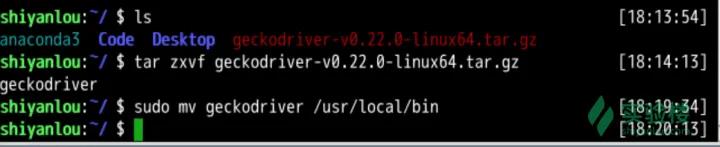
将目录切换至桌面:
$ cd /home/shiyanlou/Desktop
下面我们来验证是否正常安装,在终端使用命令vim demo.py创建文件并写入代码:
#! /usr/bin/python3 from selenium import webdriver driver = webdriver.Firefox() driver.get("https://www.shiyanlou.com")
输入python3 demo.py如果浏览器打开并进入实验楼网站,则环境配置就成功了。
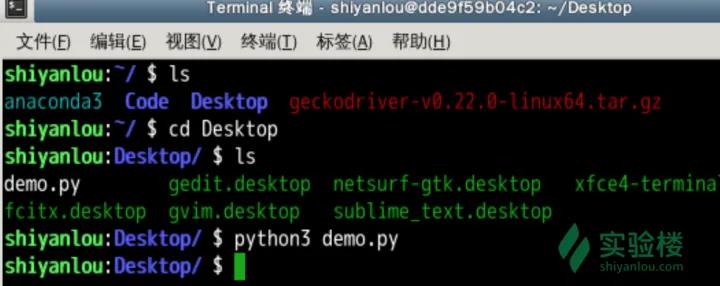
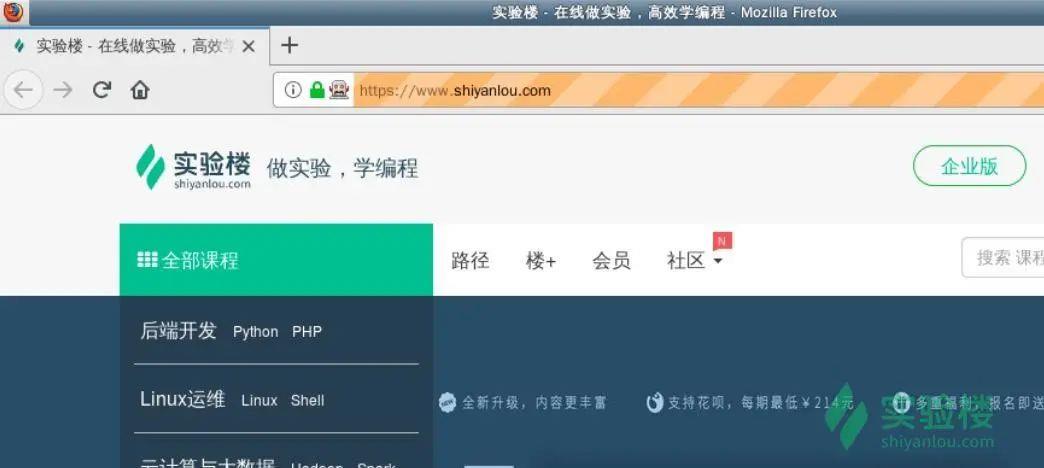
浏览器操作
在终端使用命令vim demo2.py创建文件并写入代码:
#! /usr/bin/python3 from selenium import webdriver from time import sleep driver = webdriver.Firefox() # 浏览器进入百度网站 driver.get("https://www.baidu.com") # 设置浏览器宽800,高400 driver.set_window_size(800, 400) # 等待3秒 sleep(3) # 刷新页面 driver.refresh() # 等待3秒 sleep(3) # 最大化窗口 driver.maximize_window() # 退出浏览器 driver.quit() - name: check file script: | #!/bin/bash ls /home/shiyanlou/Desktop/demo2.py error: 还没有在 /home/shiyanlou/Desktop 目录下新建 demo2.py 文件
以上代码会在浏览器中执行:
打开浏览器
进入百度网站
设置窗口大小为宽 800,高 400
等待 3 秒
刷新页面
最大化窗口
退出浏览器
演示
这里我们使用51Testing 软件测试论坛作为演示网站,如果大家没有账号需要先去注册一个,下面的代码将会使用到账号信息,在终端使用命令vim demo3.py创建文件并写入代码:
#! /usr/bin/python3 from selenium import webdriver from time import sleep driver = webdriver.Firefox() # 进入51testing网站driver.get("http://bbs.51testing.com/forum.php") sleep(3) # 用id定位账号输入框并输入账号 driver.find_element_by_id("ls_username").send_keys("您的用户名") # 用id定位密码输入框并输入密码 driver.find_element_by_id("ls_password").send_keys("密码") # 定位“登录”按钮并获取登录按钮的文本 txt = driver.find_element_by_xpath(\'//*[@id="lsform"]/div/div[1]/table/tbody/tr[2]/td[3]/button\').text # 打印获取的文本 print(txt) # 定位“登录”按钮并获取登录按钮的type属性值 type = driver.find_element_by_xpath(\'//*[@id="lsform"]/div/div[1]/table/tbody/tr[2]/td[3]/button\').get_attribute("type") # 打印type属性值 print(type) # 定位“登录”按钮并进行点击操作 driver.find_element_by_xpath(\'//*[@id="lsform"]/div/div[1]/table/tbody/tr[2]/td[3]/button\').click()
在终端执行python3 demo3.py运行,结果显示如下:页面显示:
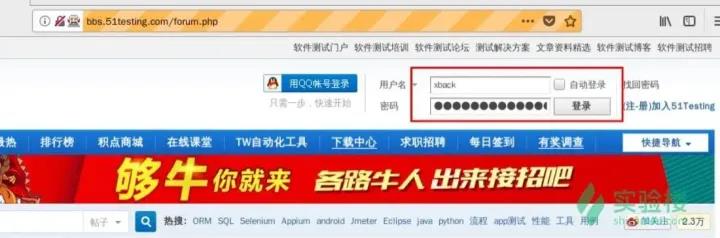
执行以上代码后会在 xfce 中输出如下信息:

最后感谢每一个认真阅读我文章的人,作为一位过来人也是希望大家少走一些弯路,在这里我给大家分享一些自动化测试的学习资源,如果你用得到的话可以直接拿走,希望能给你前进的路上带来帮助。(包括Python编程、WEB自动化测试、app自动化测试、接口自动化测试、测试框架、持续集成、自动化测试开发、性能测试、安全测试、大厂面试真题、简历模板等等、当然还有一些测试基础、工具、app测试、接口测试、linux、mysql数据库等基础知识),相信能使你更好的进步!这些学习资料我都放在我的测试学习交流裙:1033482984 里面了,同时还有几千个行业大佬相互进行技术交流、经验分享,如果你也感兴趣,那么期待你的加入。
3分钟手把手带你搭建基于selenium的自动化框架
1 、什么是selenium
Selenium 是一个基于浏览器的自动化工具,它提供了一种跨平台、跨浏览器的端到端的web自动化解决方案。Selenium主要包括三部分:Selenium IDE、Selenium WebDriver 和Selenium Grid:
Selenium IDE:Firefox的一个扩展,它可以进行录制回放,并可以把录制的操作以多种语言(例如java,python等)的形式导出成测试用例。
Selenium WebDriver:提供Web自动化所需的API,主要用作浏览器控制、页面元素选择和调试。不同的浏览器需要不同的WebDriver。
Selenium Grid:提供了在不同机器的不同浏览器上运行selenium测试的能力
2 、自动化测试框架
一个典型的自动化测试框架一般包括用例管理模块、自动化执行控制器、报表生成模块和日志模块等,这些模块之间不是相互孤立的,而是相辅相成的。
下面来介绍下每个模块的逻辑单元:
用例管理模块
用例管理模块包括用例的添加、修改、删除等操作单元,这些单元也会涉及到用例书写的模式,测试数据的管理、可复用库等
自动化执行控制器
控制器是自动化用例执行的组织模块,主要负责以什么方式去执行用例。比较典型的控制器有用户图形界面(GUI)和“commandline+文件”两种。
报表生成模块
报表生成模块主要负责执行完用例以后生成报表,报表一般以HTML格式居多,信息主要包括用例的执行情况及相应的总结报告。另外还可以添加发送邮件功能。
日志模块
日志模块主要用来记录用例的执行情况,以便于更高效的调查用例失败信息及追踪用例执行情况。
3、 自动化框架的设计与实现
3.1 需求分析
测试对象是一个典型的后台系统的Web展现平台,基于此平台设计的自动化框架要包含测试用例管理、测试执行控制、测试报表及测试日志的生成,整体测试框架要轻量易用。
3.2 概要设计
概要设计包括了四个大的模块:公共库模块(可复用函数、日志管理、报表管理以及发送邮件管理)、用例仓库(具体用例的管理)、页面管理(单独对Web页面进行抽象,封装页面元素和操作方法)以及执行模块。
概要设计类图:
3.3 详细设计与实现
3.3.1 页面管理
测试Web对象是一个典型的单页面应用,因此采用页面模式(page pattern)来进行组织:
页面模式是页面与测试用例之间的桥梁,它将每个页面抽象成一个单独的页面类,为测试用例提供页面元素的定位和操作。
页面模式的类图如下:
BasePage作为基类只包含一个driver成员变量,它用来标记Selenium中的WebDriver,以便在BasePage的派生类中定位页面元素。LoginPage和PageN等作为派生类,可以提供相应页面元素的定位和操作方法。比如测试对象的登录页面:
从页面可以看出,需要操作的页面元素分别为:Username,Password,remember my username checkbox和Sign in按钮,它们对应的操作为输入用户名和密码,点选checkbox和点击Sign In按钮,具体代码级别的实现如下:
页面基类BasePage.py:
class BasePage(object): description of class #webdriver instance def __init__(self, driver): self.driver = driver
LoginPage页面继承自BasePage,并进行Login Page的元素定位及操作实现。代码中定位了username和password,并且添加了设置用户名和密码的操作。
我向大家推荐一个学习资料领取的qq群:175317069
from BasePage import BasePage from selenium.webdriver.common.by import By from selenium.webdriver.common.keys import Keys class LoginPage(BasePage): """description of class""" #page element identifier usename = (By.ID,‘username‘) password = (By.ID, ‘password‘) dialogTitle = (By.XPATH,"//h3[@class="modal-title ng-binding"]") cancelButton = (By.XPATH,‘//button[@class="btn btn-warning ng-binding"][@ng-click="cancel()"]‘) okButton = (By.XPATH,‘//button[@class="btn btn-primary ng-binding"][@ng-click="ok()"]‘) #Get username textbox and input username def set_username(self,username): name = self.driver.find_element(*LoginPage.usename) name.send_keys(username) #Get password textbox and input password, then hit return def set_password(self, password): pwd = self.driver.find_element(*LoginPage.password) pwd.send_keys(password + Keys.RETURN) #Get pop up dialog title def get_DiaglogTitle(self): digTitle = self.driver.find_element(*LoginPage.dialogTitle) return digTitle.text #Get "cancel" button and then click def click_cancel(self): cancelbtn = self.driver.find_element(*LoginPage.cancelButton) cancelbtn.click() #click Sign in def click_SignIn(self): okbtn = self.driver.find_element(*LoginPage.okButton) okbtn.click()
采用页面模式来管理页面和测试用例有很多好处,主要体现在:
简单并且清晰
每个页面都有单独的类来封装页面元素和操作,让页面操作更加具体化,而不是相对独立的。
比如未使用页面模式,测试用例的输入用户名和密码的代码:
#enter username and password driver.find_element_by_id("username").clear() driver.find_element_by_id("username").send_keys (("sbxadmin") driver.find_element_by_id("password").clear() driver.find_element_by_id("password").send_keys ("password"+Keys.RETURN)
使用页面模式之后,输入用户名和密码的代码:
#Step2: Open Login page login_page = BasePage.LoginPage(self.driver) #Step3: Enter username login_page.set_username("username") #Step4: Enter password login_page.set_password("password")
通过对比我们不难发现,未使用页面模式的代码组织比较混乱,步骤多,可读性非常差,不难想象,一个通篇都是find_element_by_id或者send_Keys的测试用例到底有多糟糕!而使用了页面模式之后,在哪个页面做什么操作都非常清晰,非常接近测试用例的步骤,易读性非常好。
可复用性好
由于页面操作都被封装在了页面类中,所以页面方法和容易调用,可复用性非常好。而未使用页面模式的用例只能每次都实现一遍。
可维护性好
由于测试目标页面的多变性,页面元素的定位经常需要改变,利用了页面模式后,只需要修改一遍其页面类中的定位就可以对所用用到该元素的测试用例生效;而在未使用该模式的情况下,必须修改每一个用到该元素的测试用例,非常容易遗漏,工作量也非常大。
综合以上页面模式的各种优点,我们在以后的web自动化中可以多使用该模式来组织页面。
3.3.2 公共库模块
公共库模块是为创建测试用例服务的,它主要包括常量、公共函数、日志管理、报表管理以及发送邮件管理等。
公共库模块涉及到的功能一般多而杂,在设计的时候只要遵循高内聚低耦合就可以了。比如常量、变量和一些公共函数可以放在同一个文件中Common.py:
from datetime import datetime def driverPath(): return r‘C:UsersxuaDownloadschromedriver_win32 chromedriver.exe‘ def baseUrl(): return "https://xxx.xxx.xxx.xxx:9000" #change time to str def getCurrentTime(): format = "%a %b %d %H:%M:%S %Y" return datetime.now().strftime(format) # Get time diff def timeDiff(starttime,endtime): format = "%a %b %d %H:%M:%S %Y" return datetime.strptime(endtime,format) - datetime.strptime(starttime,format)
测试用例信息类用来标识测试用例,并且包括执行用例执行结果信息,主要包括以下字段:
class TestCaseInfo(object): """description of class""" def __init__(self, id="",name="",owner="",result="Failed",starttime="", endtime="",secondsDuration="",errorinfo=""): self.id = id self.name = name self.owner = owner self.result = result self.starttime = starttime self.endtime = endtime self.secondsDuration = secondsDuration self.errorinfo = errorinfo
测试用例信息需要在每个测试用例中实例化,以便对测试用例进行标记,并最终体现在测试报告中。
日志主要用来记录测试用例执行步骤及产生的错误信息,不同的信息有不同的日志级别,比如Information,Warning,Critical和Debug。由于每个测试用例产生的日志条目比较少,所以在测试框架中只利用了最高级别的日志打印,即Debug级别,该级别也会将其他所有的日志级别的信息同样打印出来。在具体的实现中引用了Python标准库中的logging类库,以便更方便的控制日志输出:
import logging import ResultFolder logger = logging.getLogger() logger.setLevel(logging.DEBUG) def CreateLoggerFile(filename): try: fulllogname = ResultFolder.GetRunDirectory()+"\"+filename+".log" fh = logging.FileHandler(fulllogname) fh.setLevel(logging.DEBUG) formatter = logging.Formatter(‘%(asctime)s [line:%(lineno)d] %(message)s‘) fh.setFormatter(formatter) logger.addHandler(fh) except Exception as err: logger.debug("Error when creating log file, error message: {}".format(str(err))) def Log(message): logger.debug(message)
报表管理及发送邮件模块实现了报表(html格式)的生成及自动发送邮件的功能。报表和邮件依附于当前测试的执行,每次执行都会独立的触发报表生成和邮件发送。该模块主要运用了Python中的lxml、smtplib和email库。
3.3.3 用例仓库
用例仓库主要用来组织自动化测试用例。每条测试用例都被抽象成一个独立的类,并且均继承自unittest.TestCase类。 Python中的unittest库提供了丰富的测试框架支持,包括测试用例的setUp和tearDown方法,在实现用例的过程中可以重写。依托页面管理和公共库模块实现的页面方法和公共函数,每一个测试用例脚本的书写都会非常清晰简洁,一个简单的Floor Manager Lite的登录用例如下:
class Test_TC_Login(unittest.TestCase): def setUp(self): self.driver = webdriver.Chrome(cc.driverPath()) self.base_url = cc.baseUrl() self.testCaseInfo = TestCaseInfo(id=1,name="Test case name",owner=‘xua‘) self.testResult = TestReport() LogUtility.CreateLoggerFile("Test_TC_Login") def test_A(self): try: self.testCaseInfo.starttime = cc.getCurrentTime() #Step1: open base site LogUtility.Log("Open Base site"+self.base_url) self.driver.get(self.base_url) #Step2: Open Login page login_page = LoginPage(self.driver) #Step3: Enter username & password LogUtility.Log("Login web using username") login_page.set_username("username") login_page.set_password("password") time.sleep(2) #Checkpoint1: Check popup dialog title LogUtility.Log("Check whether sign in dialog exists or not") self.assertEqual(login_page.get_DiaglogTitle(),"Sign in") #time.sleep(3) #Step4: Cancel dialog login_page.click_cancel() self.testCaseInfo.result = "Pass" except Exception as err: self.testCaseInfo.errorinfo = str(err) LogUtility.Log(("Got error: "+str(err))) finally: self.testCaseInfo.endtime = cc.getCurrentTime() self.testCaseInfo.secondsDuration = cc.timeDiff(self.testCaseInfo.starttime,self. testCaseInfo.endtime) def tearDown(self): self.driver.close() self.testResult.WriteHTML(self.testCaseInfo) if __name__ == ‘__main__‘: unittest.main()
从这个测试用例中,我们可以看到
Setup中定义了执行测试用例前的一些实例化工作
tearDown对执行完测试做了清理和写日志文件工作
测试步骤、测试数据和测试检查点非常清晰,易修改(比如用户名密码)
日志级别仅有Debug,所以写日志仅需用同一Log方法
3.3.4 用例执行模块(控制器)
执行模块主要用来控制测试用例脚本的批量执行,形成一个测试集。用例的执行引用了Python标准库中的subprocess来执行nosetests的shell命令,从而执行给定测试用例集中的用例。测试用例集是一个简单的纯文本文件,实现过程中利用了.txt文件testcases.txt:
Test_Login_pass.py Test_Login_Fail.py #Test_MainPage_CheckSecurityTableInfo.py Test_MainPage_EditSecurityInfo.py
用例前没有“#“标记的测试用例脚本会被执行,而有”#“标记的则会被忽略,这样可以很方便的控制测试集的执行,当然也可以创建不同的文件来执行不同的测试集。
当真正开始学习的时候频繁踩坑,最终浪费大量时间,所以有一套实用的视频资料用来跟着学习是非常有必要的。我向大家推荐一个学习资料领取的qq群。
这套视频资料详细讲解了(自动化编程,mysql调优,自动化框架使用)。
那么,这套视频我们应该怎么获取呢?
对以上测试资料,测试技术 感兴趣的朋友,欢迎加QQ群:175317069,一起学习,相互讨论。
群内已经有小伙伴将知识体系整理好(笔记,学习视频,面试题),欢迎加群免费取。
具体的调用代码如下:
def LoadAndRunTestCases(self): try: f = open(self.testcaselistfile) testfiles = [test for test in f.readlines() if not test.startswith("#")] f.close() for item in testfiles: subprocess.call("nosetests "+str(item).replace("\n",""),shell = True) except Exception as err: LogUtility.logger.debug("Failed running test cases, error message: {}".format(str(err))) finally: EmailUtils.send_report()
3.4 执行结果
测试用例执行完毕后主要有两种输出:日志和测试报告。测试报告会html附件的形式通过邮件发出,例如:
4、 需要改进的模块
对于现有实现的测试框架,已经可以满足web对象的自动化需求,但还是有些可以改进提高的地方,比如:
针对部分测试用例是否可以尝试数据驱动
添加屏幕截图功能
封装selenium中By库中的函数,以便更高效的定位页面元素等
结合业界优秀的自动化框架和实践持续改进
5 、总结
基于selenium实现的web自动化框架不仅轻量级而且灵活,可以快速的开发自动化测试用例。结合本篇中的框架设计以及一些好的实践,希望对大家以后的web自动化框架的设计和实现有所帮助。
以上是关于Python + Selenium,分分钟搭建 Web 自动化测试框架!的主要内容,如果未能解决你的问题,请参考以下文章